

LRVB ? késako ? L pour Luminance et RVB pour Rouge, Vert et Bleu qui sont les trois couches qui composent l'image couleur. Le but de la manip est de coloriser une image luminance (image en noir et blanc) grâce à une image couleur tout ceci en conservant les détails. Il n'est pas nécessaire d'avoir réalisé la luminance et la couleur dans la même nuit ou avec le même instrument...
Commençons par ouvrir Paint Shop Pro et par ouvrir les deux images que nous allons fusionner, il s'agit de l'amas globulaire M3 de la constellation de Chiens de Chasse
La couleur a été acquise avec une caméra Atik 1-HS et un tirroir à filtres RVB et la luminance a été faite avec cette même caméra Atik. Le tout sur une lunette Orion 80ed.
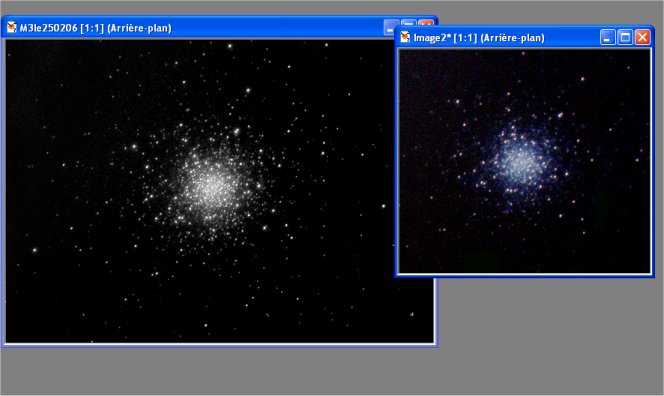 |
Les meilleurs résultats sont obtenus lorsque l'on applique la couleur sur la luminance et non l'inverse.
Seul petit soucis, la luminance est en noir et blanc... essayez d'appliquer votre couleur sur la luminance, mais vous n'aurez jamais de couleur...
Nous allons donc changer notre luminance qui, à la base est en niveaux de gris en une image couleur...
Pour cela rendez vous dans le menu "Couleurs", puis "combiner les couches" et enfin "combiner à partir de couches RVB..."
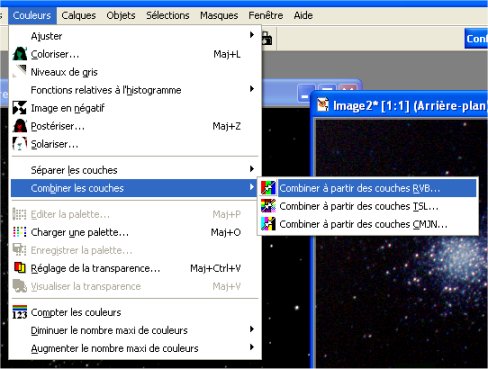 |
Une fenêtre s'ouvre, il vous faut donc selectionner dans chaque petit ascenseur le nom de votre luminance... ici c'est "M3le250206". Il est également préférable de cocher le paramètre de syncronisation des couches en bas de la fenêtre même si ça ne sert pas à grand chose dans le cas présent.
N'oubliez pas de cliquez sur "OK"... :o)
 |
Si tout ce passe bien PSP vous créé une nouvelle image identique à la luminance de base... identique, pas tout à fait, l'image que vous venez de faire apparaitre est en réalité une image couleur contrairement à l'image de base qui est en noir et blanc (niveaux de gris pour être exact)... Voilà enfin une bonne chose de faite !
Vous pouvez fermer la luminance de base, nous n'en auront plus besoin :o)
Selectionnez maintenant votre image couleur en cliquant dessus et rendez vous dans le menu "Edition" puis "Copier" ou alors plus rapide "Ctrl+C" ça va plus vite :o)
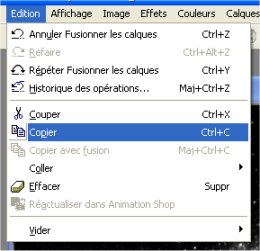 |
Selectionnez votre nouvelle luminance en cliquant dessus et retrournez une nouvelle fois dans le menu "Edition" puis "Coller comme un nouveau calque" (ou Ctrl + C)
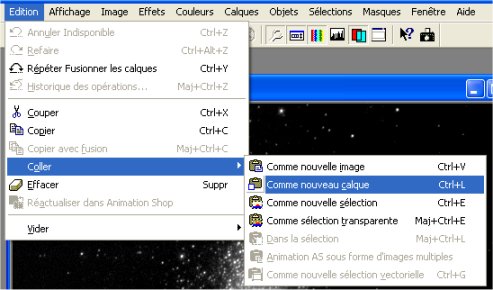 |
Votre couleur apparait au dessus de votre luminance... c'est déjà un bon début !
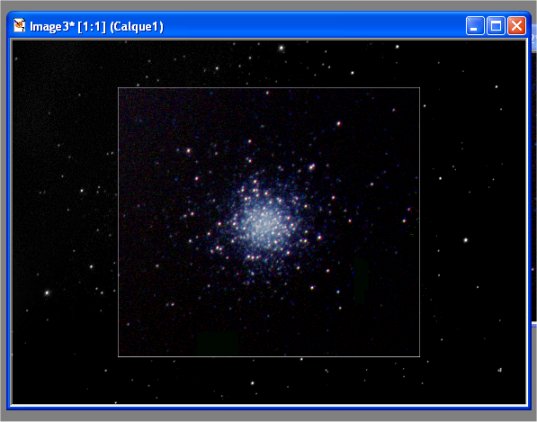 |
Nous allons maintenant faire jouer les calques... Si votre fenêtre de calques n'est pas déjà ouverte, cliquez sur ce petit icône présent dans la barre de taches.
Une fenêtre s'ouvre, faites maintenant glisser le cuseur du "calque1" vers les 50. Vous voyez maintenant une "fusion" de votre luminance et de votre couleur. Mais malheureusement, elles ne corespondent pas... ou alors vous avez un sacré coup de bol :o))) Si vos deux calques se superposent, c'est que vous avez réalisé la luminance et la couleur avec la même caméra et la même nuit. Dans ce cas, vous pouvez sauter les étapes de rotation et de redimensionnement...
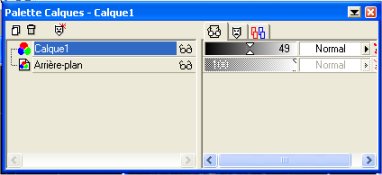 |
Le but du jeu est maintenant de faire coïncider la couleur avec la luminance qui se trouve en dessous.
Pour cela nous disposons de deux paramètres, la rotation et les redimensionnement. Mais il n'y a pas de commande miracle, il faut y aller à tâtons. Après quelques temps de pratique, vous verrez on y arrive très vite. N'hésitez pas à vous réferrer aux étoiles alentours pour mieux faire coïncider les deux calques.
Pour la rotation, allez dans le menu "Image" puis "rotation" (ou Ctrl+R)
 |
La fenêtre de paramètrage de la rotation s'ouvre devant vos yeux ébahis. Maintenant, c'est à vous de voir en fonction de votre image... seule chose d'importance il faut décocher le paramètre "Tous les calques" présent en bas de cette fenêtre. Une fois terminé, cliquez sur "Ok"
Vous pouvez renouveler l'opération autant de fois qu'il le faudra...
 |
Une fois la rotation terminée, votre image doit ressembler à quelque chose comme ça... on voit que M3 "couleur" est plus grande que M27 "Luminance". Il donc falloir redimmensionner le calque couleur.
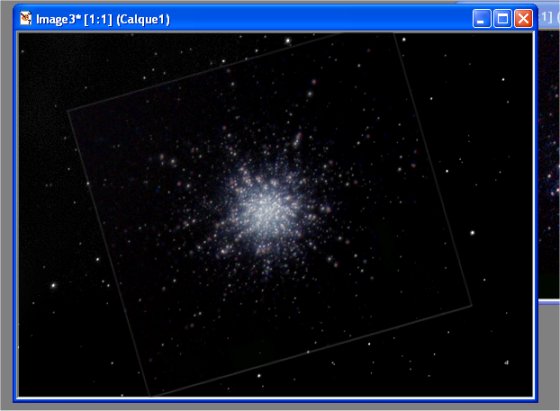 |
Pour cela menu "image" puis "redimensionner..." (ou Maj+S)
 |
Je redimensionne avec le "pourcentage de l'original" vous verrez ça marche très bien. Veillez tout de même à ce que le "type de redimensionnement" soit comme indiqué ci dessous, c'est à dire à "taille intelligente". Egalement n'oubliez pas de cocher "Garder la proportion de" et de décocher "Redimensionner tous les calques".
Comme pour la rotation, vous serez peut être amené à renouveler plusieurs fois cette opération...
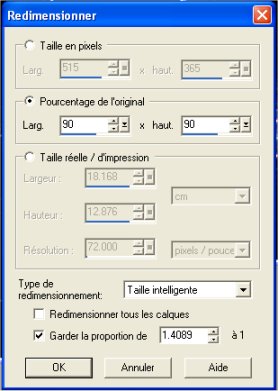 |
Voilà, vos calques sont en phases, c'est presque terminé, on approche du but...
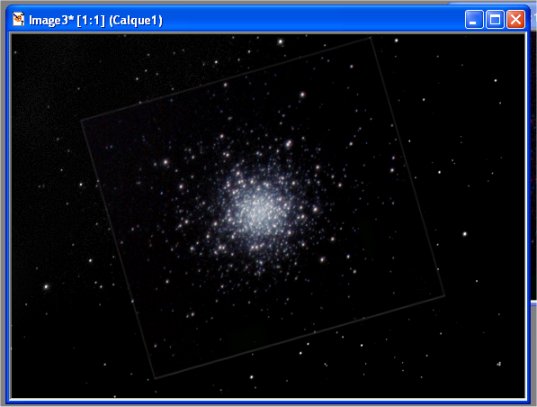 |
Reprenez votre fenêtre de calques, cliquez sur la petite flèche située à la droite du curseur. Apparaissent devant vous une liste de fusion différentes de vos calques. Selectionnez tout simplement "Couleur"
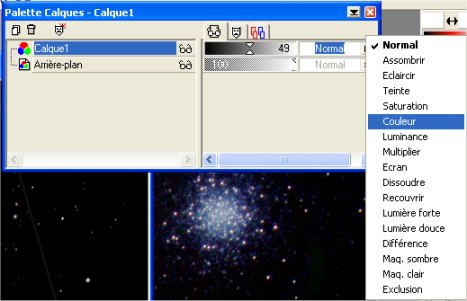 |
Il faut encore déplacer le curseur. En principe, la valeur 100 marche très bien. Sauf si votre couche couleur est trop "flashie" :o) dans ce cas, baissez tout simplement la valeur...
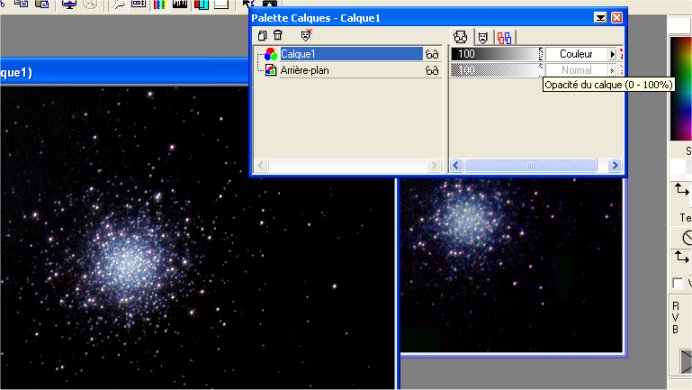 |
Et voilà le tour est joué ! N'oubliez SURTOUT pas d'enregistrer votre image ! "Fichier" puis "Enregistrer sous"
rvb(050306).jpg) |
Voici d'autres exemples d'images obtenues avec cette technique
Un autre amas globulaire : l'amas M5
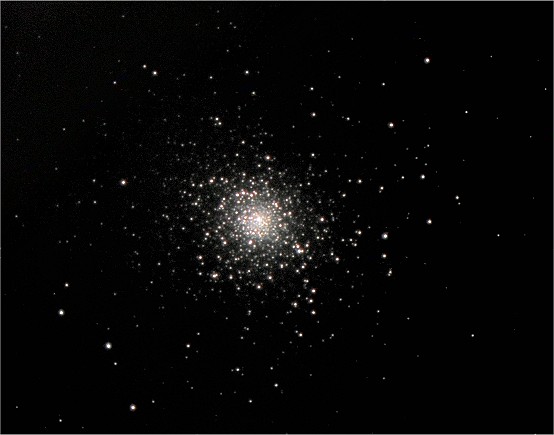 |
La célèbre nébuleuse Dumbbell M27
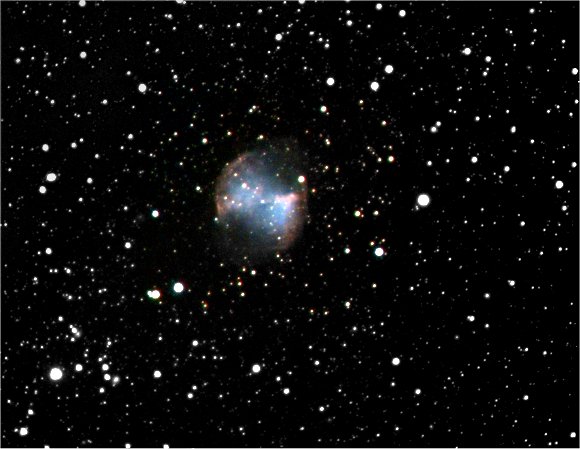 |
Et même sur les planètes, ça marche, ici Saturne
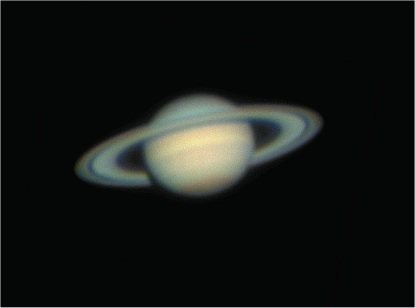 |